Ако имате Mac и използвате приложението Mail на него, тогава трябва често да изтривате имейли, които смятате за боклуци, ненужни или просто вече не са полезни. Процесът на изтриване на имейли обикновено е много селективен, ще премахнете само имейлите, които не ви трябват, но в няколко сценария ще е необходимо да изтриете напълно всички имейли в приложението Mail, без да премахвате имейл акаунта, който е бил свързан с Приложение за поща. Казано с прости думи, всички имейли ще бъдат изтрити, но все пак ще можете да използвате своя имейл акаунт в приложението Mail. Понякога дори може да се наложи да премахнете цялото приложение Mail от вашия Mac.
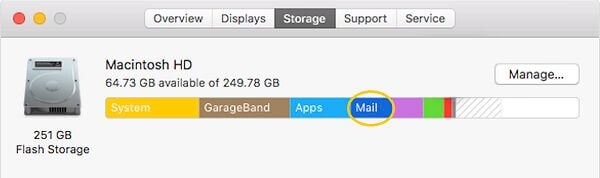
Трябва редовно да архивирате всички важни данни на вашия Mac с помощта на Time Machine, така че преди да изтриете вашите имейли или приложението Mail, не забравяйте да ги архивирате. Това е важно, тъй като след като изтриете всичките си имейли в приложението Mail, няма да можете да ги получите обратно. Затова трябва да внимавате, преди да изтриете всичките си имейли. Не трябва безразборно да използвате този метод само за освободете повече място на вашия Mac или да обяви фалит на имейл. Въпреки че това действие е доста просто, не се препоръчва за средния потребител на macOS. Най-вероятно в крайна сметка ще изтриете имейли, които може да са ви необходими в бъдеще.
Как да изтриете всички имейли от Mail на Mac
Този процес е много прост, но трябва да внимавате да го използвате, тъй като не е обратим.
- Отворете приложението Mail във вашия macOS
- След като екранът на вашата основна входяща кутия е отворен, щракнете върху раздела „Входящи“; ще бъде в страничната лента под Пощенски кутии.
- Сега щракнете върху опцията „Избор на всички“ от падащото меню на „Редактиране“. Тази опция ще избере и маркира всяка имейл нишка, която се намира в пощенските кутии на вашето приложение Mail.
- Сега отново отидете в менюто „Редактиране“ и щракнете върху опцията „Изтриване“, това ще изтрие всички имейли във вашето приложение за поща. Всички ваши имейли ще бъдат изпратени в кошчето ви.
- След като входящата ви кутия стане празна, щракнете с десния бутон върху бутона „Входящи“ в страничната лента. Сега ще ви бъде показан малък списък с опции и трябва да кликнете върху опцията „Изтриване на изтрити елементи“. Този процес ще изтрие напълно всички файлове, които са били съхранени в кошчето ви.
- Така сега цялата ви входяща кутия ще бъде напълно празна, тъй като всички имейли, които сте получили, са изтрити за постоянно.
- Трябва да повторите същия процес с папките Изпратени и Чернови, за да изчистите напълно компютъра си от всичките си файлове.
Как да премахнете приложението Mail на Mac ръчно
Може никога да не използвате приложението Mail на вашия Mac и то може да заема GB пространство, докато е напълно безполезно. В случаи като този ще искате да премахнете цялото приложение от вашия компютър. Приложението Mail обаче е приложение по подразбиране на macOS, така че операционната система няма да ви позволи да го премахнете. Ако се опитате да преместите приложението в кошчето, ще получите съобщение, че не можете да преместите пощата в кошчето, тъй като не може да бъде изтрито. Има обаче няколко стъпки, които можете да следвате, за да заобиколите това и да изтриете приложението Mail от вашия Mac.
- За да премахнете приложението Mail, първо трябва да деактивирате защитата на целостта на системата. Това е необходимо, когато използвате macOS 10.12 и по-нова версия, тъй като няма да можете да премахнете системно приложение като Mail, когато е активирано. За да направите това, първо стартирайте вашия Mac в режим на възстановяване. След това щракнете върху помощни програми и отворете терминал. Сега въведете „csrutil disable“ в терминала и натиснете клавиша enter. Вашата защита на целостта на системата ще бъде деактивирана и сега трябва да рестартирате своя Mac.
- След като вашият Mac се рестартира, влезте в него с вашия администраторски акаунт. Сега стартирайте терминала и въведете „cd /Applications/“ в него и щракнете върху enter. Това ще ви покаже директорията на приложението. Сега въведете „sudo rm -rf Mail.app/“ в терминала и щракнете върху enter. Това ще премахне приложението Mail от вашия Mac. Можете да използвате командата „sudo rm -rf“, за да премахнете всяко приложение по подразбиране, което не искате.
- След като изтриете приложението Mail, трябва отново да активирате System Integrity Protection. Можете да направите това, като стартирате вашия Mac в режим на възстановяване и напишете „csrutil enable“ в терминалната кутия, можете да намерите терминалната кутия под помощни програми.
Уверете се, че сте включили отново защитата на целостта на системата, тъй като тя ще ви е необходима, за да предотвратите големи промени, които биха могли да навредят на целостта на вашия компютър. Ако смятате, че този процес е твърде досаден, има много приложения за почистване на Mac, които ще ви позволят да изтриете приложението Mail по много по-лесен начин.
Как да изтриете имейли на Mac с едно щракване
Както споменахме, можете да опитате MacDeed Mac Cleaner за да ви помогне да изтриете прикачени файлове/изтегляния към имейли, да изчистите хранилището за поща, да премахнете приложението за поща и други с едно щракване. Поддържа изчистване на приложението Mac Mail, Outlook, Spark и други приложения за поща. Кара ви да правите всичко това по лесен и бърз начин, но безопасен за вашия Mac.
Стъпка 1. Изтеглете и инсталирайте Mac Cleaner
Първо изтеглете Mac Cleaner на вашия Mac/MacBook/iMac и след това го инсталирайте.

Стъпка 2. Премахнете прикачените файлове към поща
Ако искате да изтриете имейл прикачени файлове, за да освободите повече място за съхранение на локалния твърд диск, изберете „Имейл прикачени файлове“ отляво и щракнете върху „Сканиране“. След сканиране можете да изберете какво искате да изтриете и да щракнете върху „Премахване“.
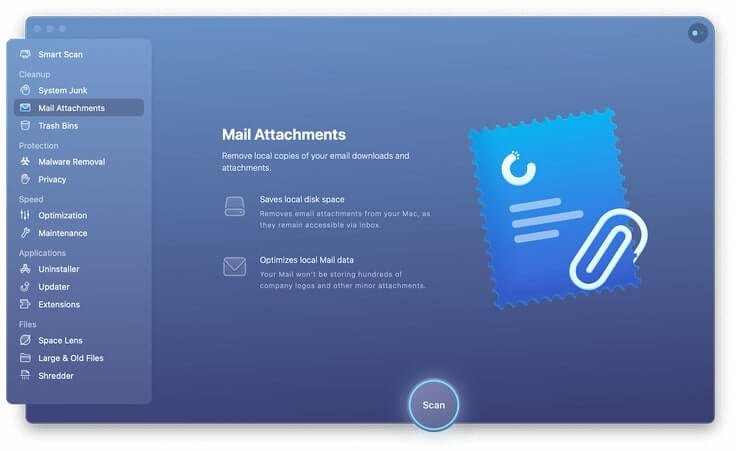
Стъпка 3. Премахнете напълно приложението Mail
Ако искате да изтриете приложението за електронна поща, изберете „Програма за деинсталиране“ отляво. Той ще открие всички приложения, инсталирани на вашия Mac. Можете да изберете приложението Mail от Apple и да щракнете върху „Деинсталиране“, за да го премахнете безопасно или да нулирате приложението Mail до фабричните настройки.
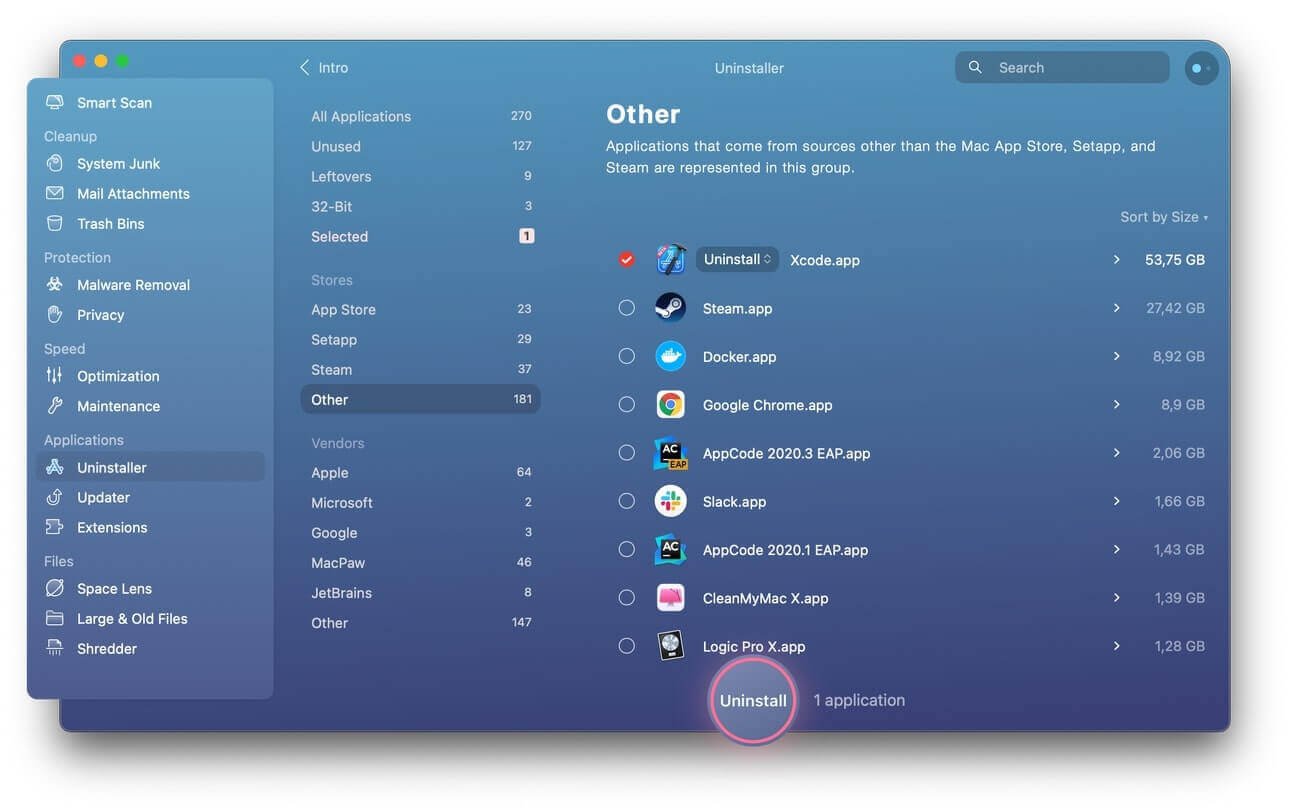
С Mac Cleaner можете да премахнете нежелана поща в няколко стъпки и това е безопасно за вашия Mac. Също така може чисти нежелани файлове на вашия Mac , ускорете вашия Mac , проверете за вируси на вашия Mac , оптимизирайте вашия Mac и т.н. Наистина трябва да опитате!
Заключение
Има много сценарии, при които ще трябва да изтриете всички имейли или дори цялото приложение за поща от вашия Mac. Може би заема твърде много място или може би просто изобщо не използвате приложението Mail.
Процесът на изтриване на всички ваши имейли е много лесен. Така че човек трябва да внимава да не изтрие небрежно всичките си имейли, тъй като няма да може да ги отмени. В крайна сметка може да загубят важна поща и ще трябва да понесат последствията. Затова е по-добре да архивирате вашите имейли, преди да ги изтриете.
Приложението Mail наистина заема дисково пространство и ще бъде тежест за вашия компютър, ако никога няма да използвате приложението. Премахвате приложението с помощта на командния ред или с помощта на приложения за почистване на Mac. Въпреки че няма да можете да възстановите вашите имейли, е много лесно да преинсталирате приложението Mail на вашия Mac.

